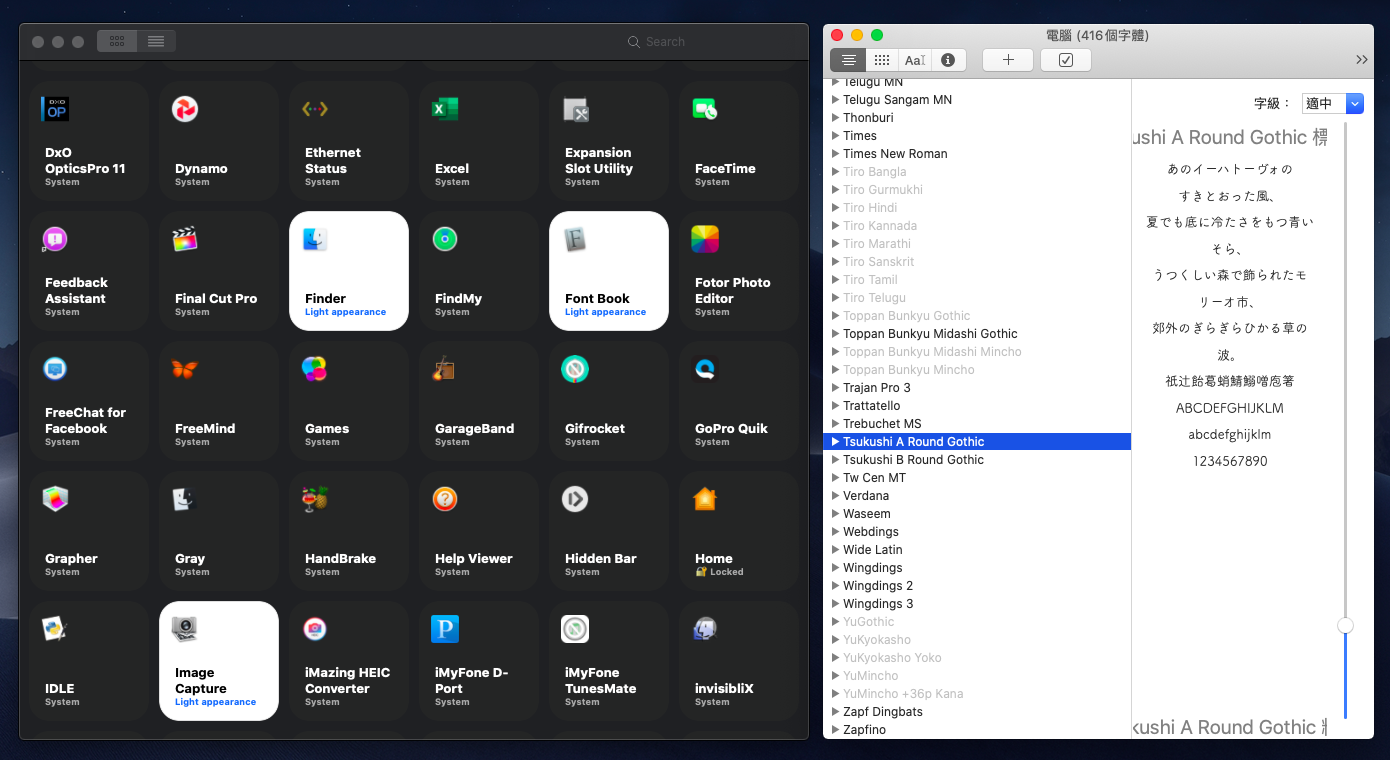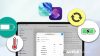自從 macOS Mojave 推出「深色模式」、 macOS Catalina 又加入隨日夜自動切換之後,相信大家都很習慣 Mac 到晚上會自動「變黑」了吧?但是,你是否仍然習慣某些 app 畫面處於淺/深其中一種樣式呢?
本篇就要讓你跳脫「非黑即白」的概念,透過 Gray 這款超酷的程式讓你玩轉 macOS 深色模式 吧!
macOS 深色模式 你都怎麼用?
相信大家對深色模式一定不陌生,畢竟 iOS 13 也已經支援,幾乎所有 Apple 軟體都遵循「日夜節律」來挑整介面視覺了。
現在,不但可以手動選擇淺色或深色,更可以透過「自動」選項,藉由氣象局公布的每天日出(落)時間,讓系統自動幫你做切換,十分方便呢~
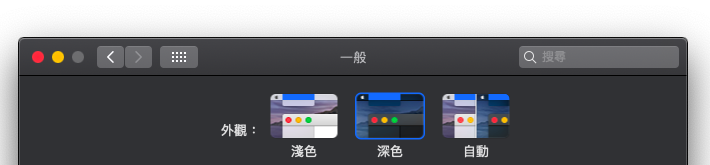
雖然深色模式很好看,但是某些 app 畫面還是習慣以淺色為主,那該怎麼辦呢?一定只有把深色模式關閉才可以嗎?
基本上是如此。
但是接下來介紹的 app 將會顛覆你對深色模式的想像!
Gray – 玩轉深淺色視窗外觀,由你來決定!
如果想要突破「非黑即白」的操作模式,只要下載這個 app 就能做到~
進入 Gray 的官方 GitHub 網頁(載點按這裡),點選 “Download” 進行下載。
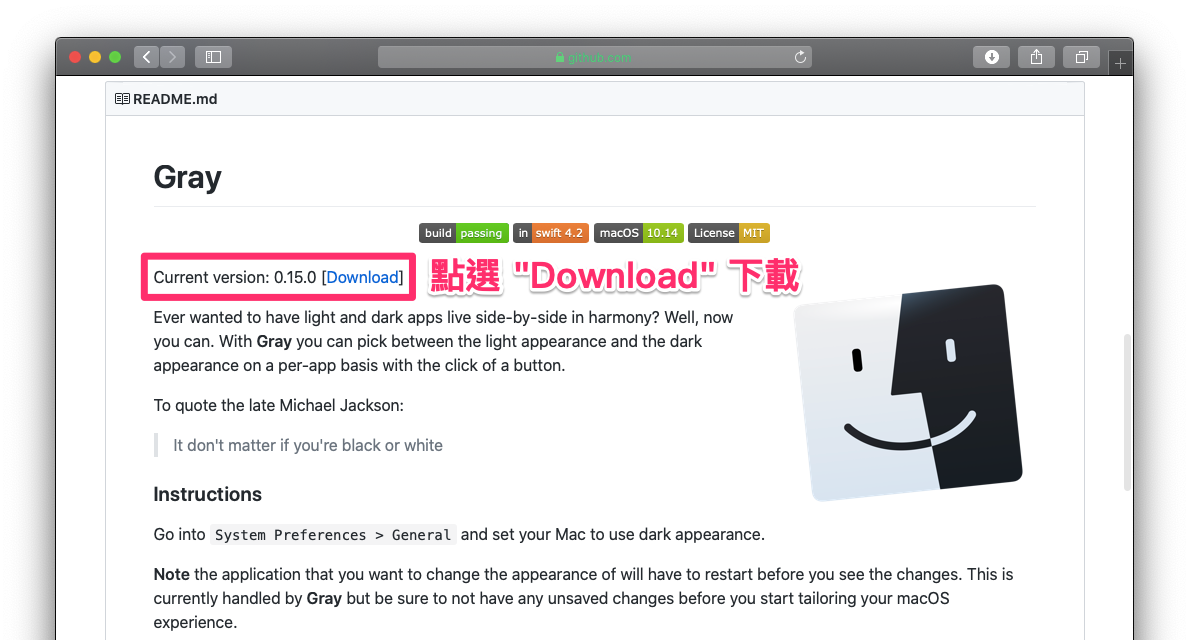
下載後會是 .zip 壓縮檔,只要解壓縮後,就會出現 app 主程式了;將其拖曳至「應用程式」檔案夾,即完成安裝。
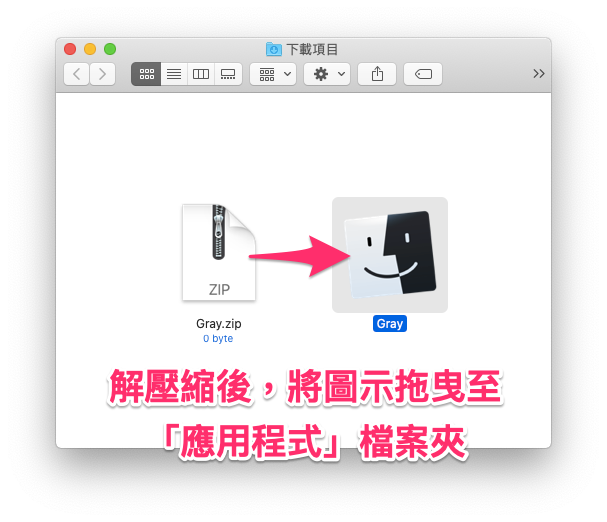
首次開啟 app 可能會跳出安全性視窗,點選「打開」即可。
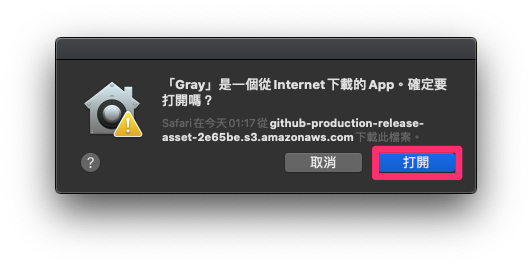
接著,因為需要取得系統權限,才能控制深色模式的開關,在這個視窗點選「好」。

完成上述前置作業後,就會出現以下畫面了。
有沒有覺得這個設計很熟悉呢?就像 iOS 的「家庭」的介面,將 app 分成一個個可以開關的按鈕。
在這裡,就能自由設定所有 app 的視窗外觀固定在深(淺)色模式,就不會受到深色模式的限制了!
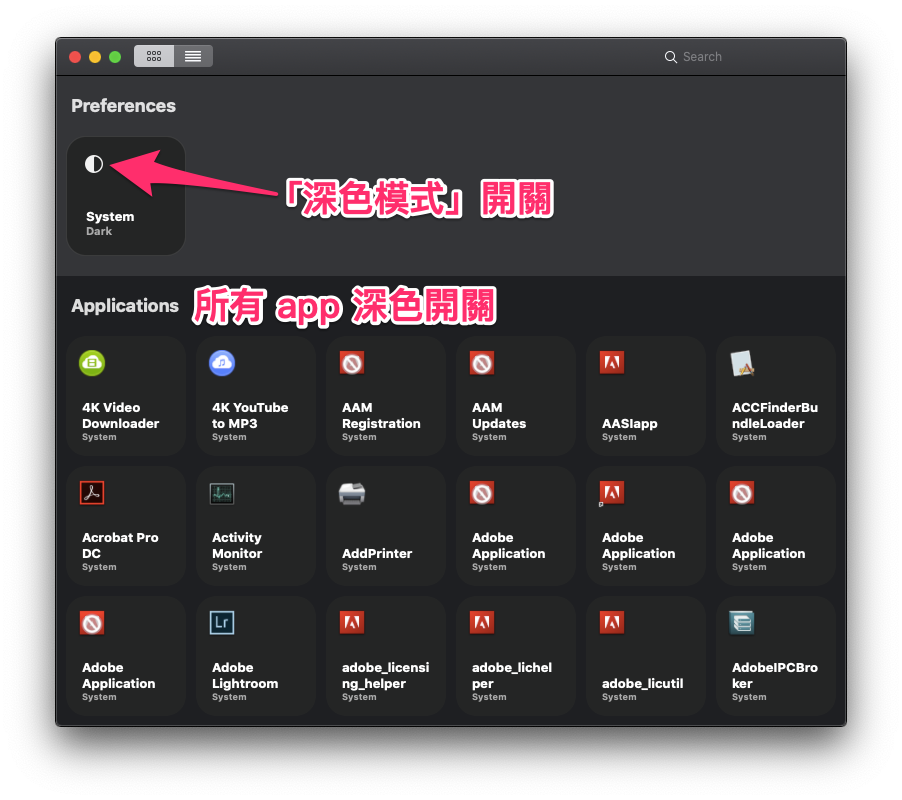
例如,你可以指定第三方程式 AppCleaner 在深色模式下仍以淺色模式呈現—無論以後電腦切換為深淺色模式,都一樣會以淺色顯示,不因切換而變動。
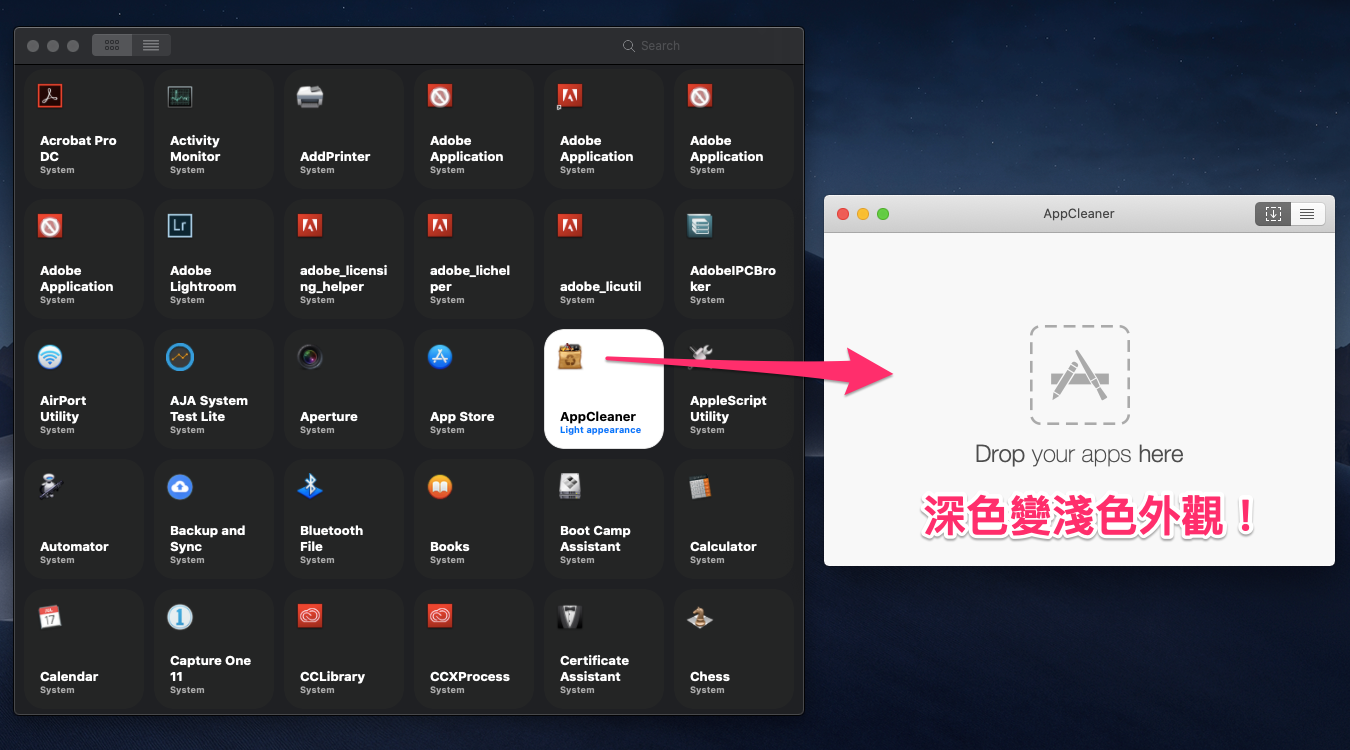
既然可以「黑變白」,那麼「白變黑」肯定也沒問題吧?
理論上是的。
但是小編目前安裝 0.15.0 (1) 版本,利用 MacBook (13-inch, Early 2014) 進行測試,雖然可以在淺色模式下將 app 指定成深色外觀,卻無法順利成功;在此推測有可能是版本相容性的問題,期望日後更新能夠改善,讓它能正常使用了。

透過設定視窗,你可以隨意調整各種 app 的設定,就能像施魔法一般,讓它們成為黑夜中的一盞明燈~
是不是超酷的呢?趕快下載來試試看吧!